使用inventor的好习惯
- 格式:pptx
- 大小:609.09 KB
- 文档页数:8
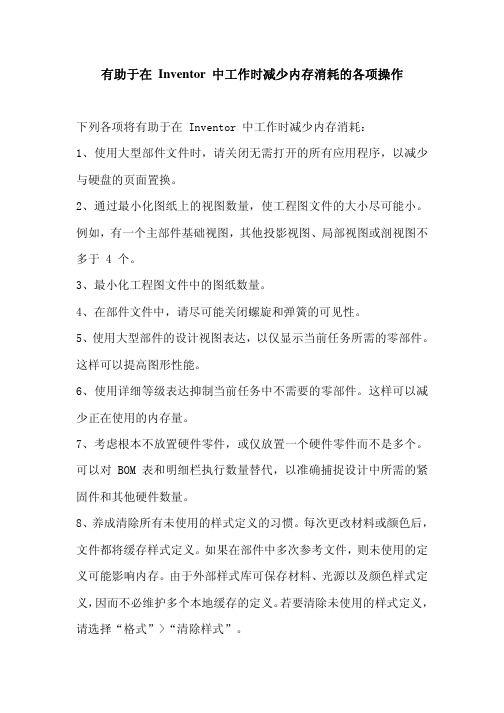
有助于在 Inventor 中工作时减少内存消耗的各项操作下列各项将有助于在 Inventor 中工作时减少内存消耗:1、使用大型部件文件时,请关闭无需打开的所有应用程序,以减少与硬盘的页面置换。
2、通过最小化图纸上的视图数量,使工程图文件的大小尽可能小。
例如,有一个主部件基础视图,其他投影视图、局部视图或剖视图不多于 4 个。
3、最小化工程图文件中的图纸数量。
4、在部件文件中,请尽可能关闭螺旋和弹簧的可见性。
5、使用大型部件的设计视图表达,以仅显示当前任务所需的零部件。
这样可以提高图形性能。
6、使用详细等级表达抑制当前任务中不需要的零部件。
这样可以减少正在使用的内存量。
7、考虑根本不放置硬件零件,或仅放置一个硬件零件而不是多个。
可以对 BOM 表和明细栏执行数量替代,以准确捕捉设计中所需的紧固件和其他硬件数量。
8、养成清除所有未使用的样式定义的习惯。
每次更改材料或颜色后,文件都将缓存样式定义。
如果在部件中多次参考文件,则未使用的定义可能影响内存。
由于外部样式库可保存材料、光源以及颜色样式定义,因而不必维护多个本地缓存的定义。
若要清除未使用的样式定义,请选择“格式”>“清除样式”。
9、将外购或库零部件的造型详细等级保持在进行准确设计所需的等级(例如空间包容要求、孔尺寸和位置)。
添加不必要的细节(例如材质、螺纹、螺旋扫掠特征、圆角)可能会影响性能和容量。
10、使用“选择”工具基于尺寸等系数或看不到的内部零部件隐藏或抑制零部件组。
请注意,BOM 表报告将保持精确,而不考虑零部件抑制。
11、在将 .bmp 插入标题栏之前,请确保该 .bmp 以公司标准所允许的最小文件大小保存。
在 Microsoft Paint 中,默认的文件类型为 24 位位图。
将文件类型降低为 16 色或单色类型位图将增加容量。
12、在“应用程序选项”的“工程图”选项卡中,启用“内存节约模式”。
内存节约模式指示 Autodesk Inventor 在视图计算之前或视图计算过程中更保留性地使用内存,但导致性能损失。

善用Inventor草图功能一、 养成良好的草图绘制习惯Inventor作为三维绘图软件,草图是建立模型的基础,其实只要用过二维CAD 类软件的朋友,使用Inventor的草图功能应该都没有什么困难。
但Inventor草图与二维CAD最大的区别是:它是服务于三维模型的;所以你在画草图时就必须考虑到草图怎么画才能最方便的建模,而后怎么样最方便的进行装配。
下面我就自己用Inventor的一些经验,谈谈怎么能绘制草图比较合理。
1、新建一个IPT文件,在打开的草图中绘制一些几何形状,比如圆、矩形、三角形之类的。
画这些形状之前我们必须查看一下我们的约束选项是否打开,以避免画出来的几何形状出现散架的情况。
在草图右键,弹出菜单选择约束选项,在弹出窗口可以自己定义一下这些选项。
2、画好的图形我们要使其尽量能以原始坐标作对称分布。
比如下图中的圆的3、退出草图,拉伸后你可以看到原始坐标系在零件的中分位置,这样当你在装配中要用这个零件与其实零件对中平齐的时候就会比较方便。
这只是一个比较简单的形状,当你要画一个草图线形比较多的图形时,你良好的习惯会对你后期修改草图有莫大的帮助。
二、你可以在一张草图做很多事我们通常的习惯是一个草图做一个特征,这没有错,这是为了保证自己的思路的清晰。
但在Inventor中我们还可以换一种方法来代替这种按部就班的方法,下面我以自己画的一个小零件为例,与大家一起来讨论一下共享草图。
1、打开零件如下图, 一般我们都会先外形再到两边的槽。
我们试试换一种方法。
2、我们要尽量把能在一个草图表达的特征画在一起,下面是这个草图画好的结果。
3、因为两边与中间的厚度不一致,形成外形我用三个特征来完成。
(1)拉伸56×56矩形,如下图。
(2)拉伸完成后,我们刚才画的草图会成为不可见状态,选择草图右键菜单中选中共享草图,草图就会变为可见。
我们接着拉伸,如下图。
(3)拉抻切除槽的部分,如下图。
(4)最后镜像(2)(3)两个特征,下图中我是把相关的孔打好以后一起镜像的。

Inventor使用技巧Autodesk Inventor三维设计软件易学、易用,界面友好,内置的设计支持系统提高了设计效率,其采用的自适应技术可以迅速处理超大型装配。
一、安装与定制技巧Inventor的安装过程中,要求用户选择是否允许在工程图中修改模型驱动尺寸,这一设置选定后如想修改,只能重新安装Inventor。
如果选择是,用户可以编辑工程图的模型尺寸。
采用这种方式修改模型尺寸时,用户不能直接看到三维模型的变化,不够直观。
特别是在相关的装配模型中,诸如干涉等问题无法得到验证。
因此,国外先进企业已经越来越多地采用新的设计作业方式,即:只允许设计者在三维模型中修改尺寸,然后再更新二维图纸。
技巧在路径文件中,除了“包含的路径文件”和“工作空间”两部分外,在其他部分都可以根据需要定义多个路径。
而在“包含的路径文件”和“工作空间”中只能有一个路径。
如果在其中有两个或多个“Pathfile=”语句,或两个或多个“Workspace=”句子,则在“打开”对话框的“文件位置”区域中不会显示任何一个。
技巧在设定Inventor中的项目路径时,不能打开或新建文件并且要删掉已选的路径文件,对于装配图要设定所有用到的零件的路径,才能找到并调用每个零件。
在Inventor R4中,新增了“项目设置”工具。
技巧要在“新建”对话框中显示新的选项卡,必须在Inventor的“Templates”文件夹中创建一个新的子文件夹并至少将一个模板文件添加到该子文件夹中。
如果在用户自己创建的子文件夹中没有模板文件,在“新建”对话框中,该子文件夹的名字将不会显示出来。
技巧可以在已安装Inventor R2紧固件库的计算机上安装Inventor R3的紧固件库。
但是如果这样做,Inventor R2中的紧固件库将不能再使用,而且插件管理器也将失效。
技巧按照下面的步骤来确定Inventor R2是否在硬件加速模式下运行:按下Shift键,在“窗口”菜单中选择“新建窗口”选项。


inventor 使用技巧作为一个发明家,使用技巧是非常重要的,它能够帮助我们更好地发挥创造力,实现我们的想法。
下面是几个发明家使用技巧的建议:第一,保持好奇心。
作为一个发明家,我们需要时刻保持好奇心,对周围的事物保持敏感和兴趣。
这种好奇心将推动我们去观察、思考和研究,从而产生更多的创意。
第二,积累知识。
一个好的发明家需要广泛而深入的知识储备,只有这样才能在不同领域找到创新的点子。
因此,我们应该不断学习,积累各个方面的知识,无论是科学、技术、艺术还是人文。
第三,寻找问题。
一个好的发明家擅长发现问题并寻找解决方案。
因此,我们应该时刻关注周围的问题和需求,尝试发现人们的痛点和需要解决的难题,然后思考如何用创新的方式来解决它们。
第四,头脑风暴。
头脑风暴是一个很好的创造思维方法,它能够帮助我们快速产生大量的创意。
当我们面对一个问题时,可以找一些志同道合的人一起进行头脑风暴,集思广益,相信一定会有不少有趣的创意涌现出来。
第五,保持记录。
有时候我们会突然想到一个好的创意,但过一段时间却忘记了。
因此,保持记录是非常重要的。
可以使用笔记本、备忘录或者手机记录下每一个有创意的想法,以便在以后查看和整理。
第六,不怕失败。
创作过程中,可能会遇到很多困难和失败。
但是,我们需要学会从失败中吸取经验教训,不断调整思路和方法。
坚持不懈,相信自己的创意一定能够实现。
第七,寻求反馈。
当我们有了一个创意之后,应该向其他人征求意见和反馈。
他们可能会有不同的观点和想法,帮助我们看到问题和优化的方向。
因此,乐于听取意见和反馈是非常重要的。
总结起来,作为一个发明家,保持好奇心,积累知识,寻找问题,进行头脑风暴,保持记录,不怕失败,寻求反馈,是非常重要的技巧。
通过不断的实践和学习,相信我们每个人都能够成为出色的发明家,并推动科技和社会的发展。

Inventor学习心得(含五篇)第一篇:Inventor学习心得构造线的作用:向两个方向无限延伸的直线(称为构造线)可用作创建其他对象的参照。
例如,可以用构造线查找三角形的中心、准备同一个项目的多个视图或创建临时交点用于对象捕捉。
第二篇:INVENTOR培训总结Inventor培训总结暑假期间我很荣幸参加了INVENTOR软件基础班的培训,首先感谢学校领导给我这样的学习机会。
此次培训为期六天。
在此期间,进行了软件理论学习和实践学习,培训内容丰富,我感觉受益匪浅。
Autodesk® Inventor™ 软件产品是AutoCAD® 软件用户增添三维设计能力,同时保护二维设计数据和AutoCAD技术专业知识投资的最佳选择。
Inventor凭借可加速和简化概念到制造整个流程的创新方法,连续6年销量居同类产品之首。
Inventor旨在帮助您以最简单的方式增添三维设计能力。
Inventor支持设计者将现有的二维设计集成至三维设计环境中,这使他们可以轻松地重新使用这些设计数据,并与其它Autodesk制造业应用软件及其用户共享AutoCAD DWG™文件和三维设计数据。
培训介绍内容:主要讲叙Inventor的操作界面,参数化设计,草图绘制,二维实例,实体建模,编辑,曲面建模,编辑,装配图,工程图等。
目标:通过本课程的学习,学员应掌握Inventor软件的安装启动,熟练软件的基本操作及应用,能够独立设计产品造型,输出各类生产图纸。
在这里,我将自己的收获加以总结:一.教学方法的收获虽然学习时间不是很长,但是授课老师用项目教学法设计的实例将INVENTOR这个软件所涉及到的知识点都涵括在内,并且学习之后,每位学员都能够做几个典型的实例。
联想到咱们所对应的中职学生,在接受能力不是很强的情况下,也可以借鉴这种教学方法,这种方法可以通过实例这个媒介辐射出多个知识点,然后快速的让学生掌握知识点,也提高学生的学习兴趣。
用中医理论领会Autodesk Inventor的使用技巧1.通则不痛,不通则痛.在中医方面"不通则痛"是指导治疗疼痛疾病的核心机理,在临床运用颇广,多局限于气滞,血瘀范围,只有对"不通则痛"有所深入的了解,才能更好指导临床.现对"不通则痛"的发病机理及其治疗要点的认识予以浅叙."不通则痛"是指某种或某些致病因素,侵袭人体,使经络脏腑气机痹阻血脉,瘀滞不通而引起的疼痛之症.最早见于<黄帝内经>,尤其是<素问-兴痛论>中所诉明确.疼痛病症在临床极为常见,无论外感六淫,内伤七情,均可使气血,经络,五脏,六腑不通而发生各种疼痛."不通则痛"是中医首先提出治疗疼痛的理论,在治疗疼痛病症中多以"不通则痛"为主导思想,而取得一定疗效.临床运用虽广,但范围较局限,并非只需理气,活气血即可达"通"而不痛.应用到Autodesk Inventor上来,我们可以联想到在我们刚刚接触Autodesk Inventor时,想必大家对它的了解是不多的,那么在不了解的情况下,我们要运用这个软件,则会显得处处受阻,难以"通达"设计的理想世界,自己的设计想法没有办法在这个环境中表达出来的"痛"是可想而知的.所以过要做到"通则不痛",我们需要对Autodesk Inventor全面了解,知己知彼,方能百战不殆,驾驭好Autodesk Inventor这个和设计理念沟通的桥梁.那么,我对Autodesk Inventor最初的了解是什么呢,这是一个渐进的过程.Autodesk Inventor是产品化设计的一个自由的平台,在这门课上,我们还了解到Autodesk Inventor的新标准,刚开始选择这门课是因为对于设计比较感兴趣,在第一节课上,老师向我们介绍了Autodesk Inventor的应用,比如三维CAD在机电行业的应用-数字样机,在建筑行业的应用建筑信息,模型,制图,产品设计.还有动画的制作.主要实现的是虚拟和现实的沟通,是大幅度提升设计质量和效率的高效工具,其节约工程成本的优势是不可磨灭的.在第一堂课上老师的介绍进一步加浓了我对Autodesk Inventor的兴趣.但是第一次上机课的时候我发现自己对这个软件的操作一窍不通,其中有很多功能我仍然很陌生,老师刚开始带着我做,后来随着一次次课上老师的讲解和实际的基本功能操作的练习,我对Autodesk Inventor有了进一步的掌握,觉得能通过自己的手绘制出三维的一些小零件是一件挺开心的事情,一些个人的设计理念也可以逐渐的表达出来了.这里的"通则不痛,不通则痛"还指Autodesk Inventor的操作程序,"通"的工作是选择好模板,充分利用好原始坐标系,并且要养成边做边保存的习惯,以防突发事件发生,自己所做的成果功亏一篑.当然,如果能对自己制作出来的成品进行特性设置那更好了,因为这样有利于成品的有效管理."痛"还指由时候局部的视图完成不了,高版本保存不了低版本的成品,这些问题需要我们平时积累经验妥善解决好.2.虚则实之,实则虚之.虚则实之是指虚无之处自然会充实,实则虚之是指充满之处自然会渐虚无.这是自然之道,如果领会贯通,我们做起事情来会比较顺心.我们在操作Autodesk Inventor中并不是一开始便莽莽撞撞地打开软件进行制图,首先我们得做一些虚活,表面上看没有这必要,但对成品后期的管理是不可缺少的,我们在制图前须建立文件,确立我们的目标,做好这个前期工作后我们得确定好Autodesk Inventor的工具和项目,"磨刀不误砍柴工",虚实工作之间相互协调,完成的作品也会更加完美.那么实活代表什么呢,是在Autodesk Inventor的环境中认真细致地表达出产品视图,科学准确,美观,容易理解.3.急则治其标,缓则治其本.一般认为,缓则治本是强调治病求本,而急则治标则是对症治疗,不强调求本,甚至认为,此时坚持求本,就会贻误病情,失去救治机会.其实,急则治标与缓则治本都是治病求本这一根本治则的具体运用,其立足点皆在于"本".因此,缓则治本须求本,急则治标亦须治本.如Autodesk Inventor的最新发展和独特优势,既是产品设计的标,也是产品设计的本.Autodesk Inventor具有基于Windows的内核汉化技术,超参数化技术,自适应技术,新一代功能导向设计技术,通过互操作性保护DWG投资,优秀的动态仿真和应力分析功能,是市场的领导者.Autodesk Inventor的功能是非常强大的,可以参数化2D,3D草图,基于特征的全关联实体/曲面混合造型,参数化/自适应技术参件造型装配,机械运动/仿真,设计加速度\数据交换接口\标准件\装配爆炸图\DWG工程图.那么这些技术是如何有它的具体运用的呢,在钢结构设计中为图形渲染器,焊接设计中为有限元计算,镀金设计为动力学分析,管路设计为动力学设计,电缆设计.Autodesk Inventor可以和AutoCAD无缝集成,进而创建Autodesk Inventor工程图视图,和AutoCAD相关知识可以复制粘贴进草图中,还可以保存DWG查看,打印,测量已有DWG文件,真实地表达与三维模型相关的选区.Autodesk Inventor包含机械零件生成器和计算器,1.零组件生成器主要有:机械用结合件生成器,齿轮生成器,传动螺杆生成器,O型环生成器,钢结构生成器.2.轴系生成器 3.皮带轮系生成器 4.链轮系生成器,弹簧生成器,凸轮生成器.计算器则是1.机械工学计算器2.焊接与焊料计算器3.板件接合计算器,制动计算器,滑动轴承计算器,配合与公差计算器,夹钳接合计算器.产品设计因为有这些技术而更加便捷,在设计方面呢,Autodesk Inventor具有专业的三维电缆和线束设计板块以及三维管道设计模块,与ACE集成的机电一体化设计解决方案,真正实现了三维和二维电气集成设计.总之,我们会在摸索中渐渐掌握Autodesk Inventor 的妙处,期待一起的成长.。
2011年8月第24期科技视界Science &technology view SCIENCE &TECHNOLOGY VIEW 科技视界0引言对于工业化批量生产制造的企业而言,工业设计就是一种技术美。
艺术美感如果脱离了技术水平,对于企业来说就是零价值。
我们培养的学生是为了服务中国企业还是国外企业?因为每个国家都有着不一样的国情。
如果是为了服务于中国企业,那么我们就需要根据中国的国情与企业的现实状况进行学生的培养,这样的培养理念是合理的也是最能符合宏观经济发展的。
下面我将介绍一下工业设计中的一款软件Inventor 的使用心得与技巧。
1Aftereffects 软件使用的技巧1.1纸张草图与电脑草图的结合。
1.1.1花上一两个小时随意画一画,得到多种备选方案。
这也是设计中非常重要的一步。
在用电脑制作之前,在纸上画一画能够节省很多时间。
虽然在电脑上也可以画草图,但在纸上描绘头脑中的想法要快的多。
快速生成概念通过画草图可以快速的集成概念之后,在电脑上绘制草图。
其中,在“尺寸标注”方式下可单击尺寸,在“选择”方式下可双击尺寸,对单个尺寸进行编辑。
也可选择“参数"工具条,对所有尺寸进行编辑。
如果在编辑零件时打开此对话框,“模型参数”内会显示模型已有参数的参数名、单位、值或参数关系式等,如果在部件环境下时,此对话框中会显示部件中的约束关系参数。
通过向某参数的“公式”栏中添加像“(a/2)+1”(a 为另一参数的名称)这样的参数关系就可以实现参数间的关联。
“/p”可以在“用户参数”中作为公用参数的变量,方法是:先选中“用户参数”标签,再单击对话框下面的“添加"按钮,就会增加一个用户自定义的参数。
当然,也可以事先在Excel 表中定义一系列的参数,方法是从Excel 表的第一行、第一列开始,第一列为参数名;第二列为数值或公式;第三列为单位:第四列为备注。
然后在“参数”对话框中单击“链接”按钮来查找并连接此Excel 表,“参数”对话框中会出现Excel 表的路径,路径下列出了所有的Excel 表内的参数。
Autodesk公司出品的Inventor三维设计软件具有易学、易用,界面友好、简洁的优点。
并且附带了资源库,可以更方便的使用常用的标准零件。
其采用的自适应技术更是可以大幅提高超大型部件的装配速度。
以下是我在使用Inventor过程中感受到一些技巧的总结和归纳,希望可以给读者以一定的帮助,提高、简化Inventor的使用。
一、安装1)Inventor的安装过程中,要求用户选择是否允许在工程图中修改模型驱动尺寸,这一设置选定后如想修改,只能重新安装Inventor。
如果选择“是”,用户可以编辑工程图的模型尺寸。
采用这种方式修改模型尺寸时,用户不能直接看到三维模型的变化,不够直观。
特别是在相关的装配模型中,诸如干涉等问题无法得到验证。
因此,国外先进企业已经越来越多地采用新的设计作业方式,也就是:只允许设计者在三维模型中修改尺寸,然后再更新二维图纸。
2)在设定Inventor中的项目路径时,不能打开或新建文件并且要删掉已选的路径文件,对于装配图要设定所有用到的零件的路径,才能找到并调用每个零件。
3)要在“新建”对话框中显示新的选项卡,必须在Inventor的“Templates”文件夹中创建一个新的子文件夹并至少将一个模板文件添加到该子文件夹中。
如果在用户自己创建的子文件夹中没有模板文件,在“新建”对话框中,该子文件夹的名字将不会显示出来。
二、草图1)执行画直线、圆、圆弧、矩形命令后,在工具条“类型”下拉选项中,可选“普通”或“构造”;画点可选“孔中心”或“草图点”,通用尺寸标注可选“普通”或“参考”。
2)在新画图形与已有的图形端点水平或竖直近似对齐时,Inventor会自动飞出临时的辅助虚线,类似于Auto ca D中的“对象追踪”功能。
3)执行“直线”命令时,在圆、圆弧上选一点,沿切向拖动,可方便画出切线,沿径向拖动,可方便画出垂线。
4)“直线”命令除了可以画直线外还可以通过按住左键拖动线端点来感应鼠标的运动轨迹,In ventor自动画出圆弧。